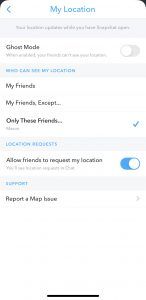Nếu bạn đang sử dụng Snap Maps trong Snapchat và bạn thấy một Bitmoji trên bản đồ với vị trí nằm trong phạm vi 'trong vòng 200 feet', thì điều đó có nghĩa là gì? Tại sao nó không chỉ nói 'trong quán cà phê ở góc đường' hoặc một cái gì đó chính xác hơn?


Điều này xảy ra một số tiền hợp lý theo những người tôi đã tích lũy được. Bạn nhìn thấy ai đó trên Snap Maps và thay vì có thể xác định vị trí chính xác của họ, bạn thấy 'trong vòng X feet'. Hầu hết thời gian, Snap Maps khá chính xác và có thể hiển thị gần như chính xác vị trí của bạn.
Điều gì có nghĩa trong X Feet
Không phải lúc nào bạn cũng có thể xác định chính xác vị trí của mình. Vì Snap Maps sử dụng dữ liệu GPS, WiFi hoặc tháp di động nên độ chính xác của bản đồ sẽ khác nhau tùy thuộc vào những gì đang được sử dụng. GPS dân dụng có độ chính xác khoảng 50 feet trong khi dữ liệu tháp di động sử dụng phương pháp tam giác để xem bạn đang ở đâu trong một vòng tròn. Kích thước của vòng tròn đó thay đổi tùy thuộc vào việc bạn đang ở thành phố hay quốc gia nhưng có thể từ 50 đến 150 feet. WiFi phụ thuộc vào việc có sẵn dữ liệu bộ định tuyến chính xác nhưng thường khá chính xác.

Thêm thực tế là tháp di động có thể bị sập, bạn có thể đang ở khu vực đông dân cư hoặc rất bận rộn và Snap Maps đôi khi sẽ gặp khó khăn khi tìm thấy bạn. Đó là lý do tại sao đôi khi bạn có thể nhìn thấy Bitmoji của ai đó có 'trong vòng 200 feet' từ một vị trí nhất định. Điều đó có nghĩa là không có dữ liệu vị trí chính xác, thường là do người đó không sử dụng GPS.
Rắc rối khi tin vào bản đồ Snap
Nhìn chung, Snap Maps có vẻ khá chính xác, dù sao cũng trong phạm vi vài trăm feet. Nhưng điều gì sẽ xảy ra nếu nó bị sai vị trí hoàn toàn? Dữ liệu vị trí di động chỉ chính xác ở một thời điểm nhất định và sau đó không được sử dụng nhiều để theo dõi vị trí.
Ví dụ: nếu bạn sống trong một khu chung cư, vị trí chính xác nhất có thể được chia sẻ với hàng chục người dùng khác. Nó cũng có thể không chính xác do định cấu hình sai tại tháp di động, độ trễ trên mạng hoặc các lý do kỹ thuật khác.
Nếu bạn sử dụng Snap Maps để xác định vị trí của ai đó, thì nó không phải là 100% và bạn không nên tự ý sử dụng nó mà không có bằng chứng khác. Thêm vào đó là thực tế là bạn hoàn toàn có thể giả mạo vị trí của mình trong Snap Maps , không nên phụ thuộc vào Snap Maps để theo dõi ai đó.
Một số người dùng đã báo cáo rằng họ đã nhìn thấy một người bạn hoặc thành viên gia đình ở một khu vực khác với vị trí thực tế của họ. Thông thường, điều này là do điện thoại của họ không cập nhật đúng cách khi họ di chuyển xung quanh. Một lý do khác khiến điều này xảy ra là do điện thoại vẫn đang bắt tháp điện thoại di động từ xa hơn (cho dù có vấn đề gì xảy ra với tháp gần họ hơn hay điện thoại của họ đang cảm nhận được tín hiệu mạnh hơn).

Trạng thái bản đồ Snap
Tại thời điểm viết bài, Snapchat đang thử nghiệm một tính năng mới cho Snap Maps có tên là Trạng thái. Điều này cung cấp nhiều tương tác hơn với bản đồ bằng cách hiển thị những gì bạn đang làm vào những thời điểm nhất định. Tôi đã thấy nó hoạt động nhưng ứng dụng của tôi chưa có nó như một tính năng đầy đủ.
Nó sử dụng Actionmoji như chúng ta đã thấy trước đây nhưng sẽ cung cấp nhiều tùy chọn hơn như xem TV hoặc chơi trò chơi điện tử. Snapchat cũng sẽ theo dõi các hoạt động này bằng một tính năng khác có tên là Passport.
Tôi có thể thấy điều này có tiềm năng ở đâu nhưng tôi không nghĩ rằng nó sẽ thay đổi quan điểm của nhiều người về Snap Maps. Đã bao giờ ai đó ghé thăm bạn sau khi thấy bạn ở nhà nhưng bạn đang ở giữa phiên Apex Legends hoặc đang chơi PUBG với bạn bè của mình? Khi bạn ở nhà, một số bạn bè có xu hướng cho rằng bạn sẵn sàng đi chơi hơn là chỉ dành thời gian ở nhà làm những việc khác với bình thường. Tính năng Trạng thái mới có thể ngăn bạn bè của bạn truy cập nếu bạn đã đặt đúng trạng thái vị trí của mình.
Tính năng Snapchat’s Passport đi kèm với trạng thái Snapchat. Nó là một loại nhật ký cho bạn biết bạn đã ở đâu, bạn đã làm gì và bạn đã ở đó bao lâu. Rất may, Passport không được thiết lập để chia sẻ mà chỉ để bạn tham khảo. Bạn cũng có thể xóa các mục nhập nếu bạn không muốn chúng ở đó nữa.
Bảo mật trạng thái Snap
Bạn vẫn sẽ có các tùy chọn quyền riêng tư giống như hiện tại, khả năng vào Chế độ bóng ma và chọn ai xem nội dung gì. Để tắt hoàn toàn Snap Maps, hãy làm như sau:
- Mở Snap Maps theo cách thông thường.
- Chọn biểu tượng bánh răng để truy cập Cài đặt.
- Chọn Chế độ bóng ma để bật chế độ này.
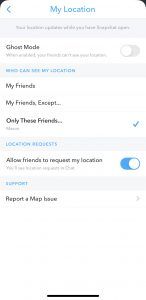
Nếu không muốn tắt hoàn toàn Snap Maps, bạn có thể kiểm soát những ai nhìn thấy vị trí của mình bằng một cài đặt đơn giản. Chúng tôi có thể sử dụng Ai có thể thấy vị trí của tôi, cho phép bạn kiểm soát ai sẽ thấy nội dung trong Snap Maps.
- Mở Snap Maps.
- Truy cập Cài đặt và chọn Ai Có thể Xem Vị trí của Tôi.
- Chọn một cài đặt từ các tùy chọn.
Các tùy chọn của bạn ở đây là Chỉ tôi (Chế độ bóng ma), Bạn bè của tôi chỉ hiển thị vị trí của bạn cho những người bạn chung, Bạn bè của tôi ngoại trừ, ngăn những người bạn nhất định nhìn thấy bạn và Chỉ những người bạn này. Chọn Tiếp theo trong Chỉ những người bạn này và bạn sẽ thấy danh sách bạn bè trên Snapchat của mình. Chọn hộp bên cạnh mỗi người bạn mà tom bao gồm sau đó trong vòng kết nối Snap Maps của bạn.
Thay đổi tư thế Bitmoji của bạn
Nếu bạn chưa có sẵn Trạng thái chụp thì vẫn có một số việc khá đơn giản mà bạn có thể làm với hình đại diện trực tuyến của mình. Mặc dù ứng dụng sẽ tự động nhận một số hoạt động nhất định (như ngủ khi ứng dụng đang mở nhưng không hoạt động), bạn có thể cập nhật tư thế của mình.

cách sử dụng imac làm màn hình cho máy tính
Mở Snap Maps và nhấn vào Bitmoji của bạn sẽ cung cấp cho bạn danh sách đầy đủ các tư thế để lựa chọn. Chọn một cái hoàn hảo cho bạn vào lúc này. Điều này sẽ hiển thị cho những người bạn mà bạn đang chia sẻ vị trí của mình để biết bạn đang làm gì.
Snap Maps là một tính năng thú vị cho phép bạn biết khi nào bạn bè của mình đang ở gần. Rất tiếc, ứng dụng không được thiết kế để chỉ tập trung vào các tính năng vị trí nên có một số trục trặc. Nếu bạn đang tìm kiếm một ứng dụng để theo dõi vị trí, có một số ứng dụng dành cho người dùng Android và iOS như Life360 và Find My Friends.